- 软件大小:350MB
- 软件语言:简体中文
- 软件类型:国产软件
- 软件类别:显卡驱动
- 更新时间:2017-09-01
- 软件授权:免费版
- 官方网站://www.9553.com
- 运行环境:XP/Win7/Win8/Win10
- 标签:NVIDIA 英伟达显卡驱动
112MB/简体中文/7.5
NVIDIA RTX Voice v0.5.12.6 绿色版
327.81MB/简体中文/5.7
4MB/简体中文/7.5
NVIDIA Inspector中文版 v1.9.7.8 绿色版
432KB/简体中文/7.5
Nvidia GeForce Experience v3.14.1.48 最新版
83.1MB/简体中文/8
英伟达泰坦xp满血版显卡驱动是一款英伟达官方推出的电脑显卡驱动程序,能解决电脑显卡卡顿,无法使用等问题,需要这款显卡驱动的朋友们赶紧下载吧!

英伟达在官网突然开放销售新一代 TItan X——命名为 TItan Xp。等一下,10 系帕斯卡( Pascal) Titan X 不是已经在去年发布了么?这个 Titan Xp 是什么鬼?原因说起来其实大家都清楚:去年的 Titan X 用的只是阉割版本的 GP 102 芯片,与前几天新发布的 GTX 1080 Ti 在各项指标上几乎一样,只是显存大小、频率不同。
Titan Xp 的运算能力达到 12 TFLOPs,这便是 10 系帕斯卡架构的终极性能。
同样是基于 GP 102 GPU,Titan X 和 GTX 1080 Ti 都是阉割版。可以看出,Titan Xp 的升级体现在三方面:
解锁更多核心,CUDA 核心数从 3584 增加到 3840
提升核心频率
提升显存频率
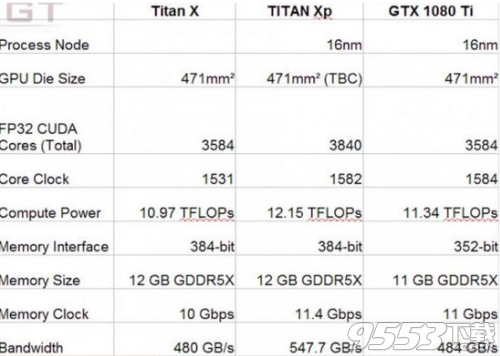
1.下载后解压到任意的硬盘目录
2.打开解压后的文件夹,打开后缀.exe的安装程序包
3.根据安装提示进行安装
4.安装完成后重启电脑,该设备就能使用。
重装系统后,首先要做的事就是安装正确的驱动程序,包括显卡驱动程序的安装。但是在安装时,经常会遇到提示安装失败的问题,应该怎样正确地安装显卡驱动程序呢?
驱动器的安装,也是需要一定的方法和操作步骤的,否则就可能导致安装失败的情况出现。
(1)许多显卡,特别是Matrox的显卡,需要在BIOS中设置相关项,才能保证显卡驱动的正确安装。所以在启动机器的时候,按“Del”键进入BIOS设置,找到“ChipsetFeaturesSetup”选项,将里面的“AssignIRQToVGA”设置为“Enable”,然后保存退出。如果此项设置为“Disable”一般都无法正确安装其驱动。另外,对于ATI显卡,首先需要将显卡设置为标准VGA显卡后再安装附带驱动。
(2)驱动程序的安装需要按一定的顺序进行,否则也可能导致安装失败。而对于显卡的安装,值得注意的是,在安装好操作系统以后,一定要安装主板芯片组补丁程序,特别是对于采用VIA芯片组的主板而言,一定要记住安装主板最新的4IN1补丁程序。
(3)安装驱动程序时,建议不要直接点setup.exe安装,可以按照如下步骤进行:
1.进入“设备管理器”后,右键单击“显示卡”下的显卡名称,然后点击右键菜单中的“属性”。
2.进入显卡属性后点击“驱动程序”标签,选择“更新驱动程序”,然后选择“显示已知设备驱动程序的列表,从中选择特定的驱动程序”。
3.当弹出驱动列表后,选择“从磁盘安装”。接着点击“浏览”按钮,在弹出的查找窗口中找到驱动程序所在的文件夹,按“打开”按钮,最后确定。
4.此时驱动程序列表中出现了许多显示芯片的名称,根据你的显卡类型,选中一款后按“确定”完成安装。如果程序是非WHQL版,则系统会弹出一个警告窗口,不要理睬它,点击“是”继续安装,最后根据系统提示重新启动电脑即可。
另外,值得注意的是,显卡驱动安装错误,也有可能是显卡安装不到位引起,因此在安装显卡时,一定要注意显卡金手指要完全插入AGP插槽。